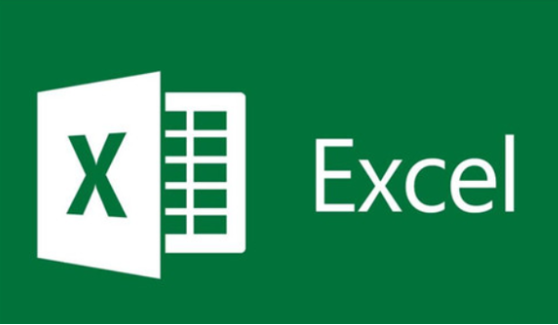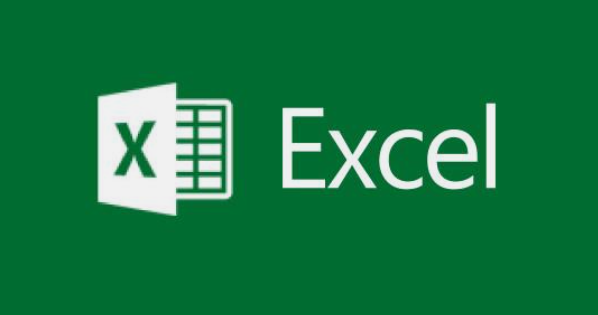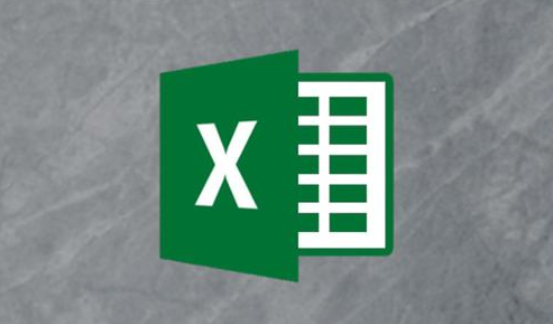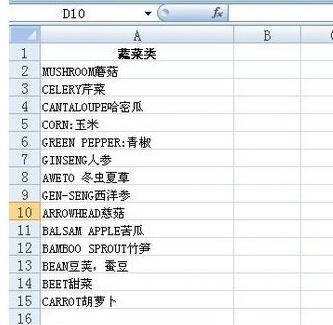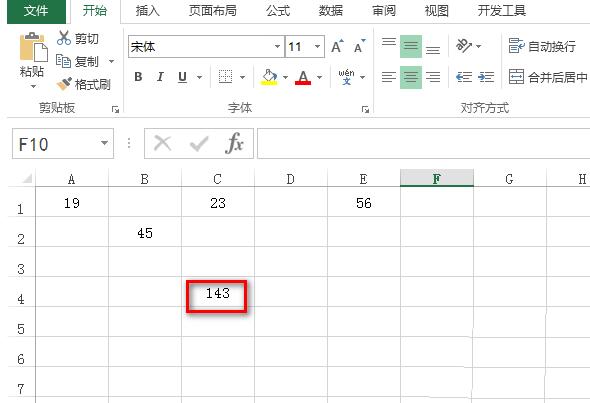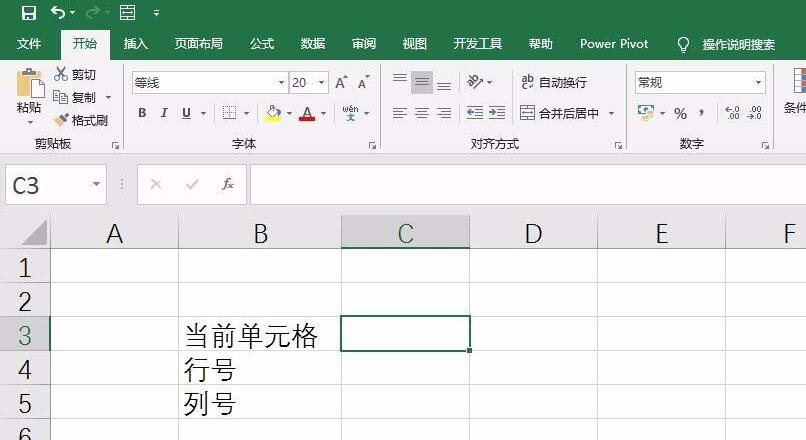excel批量行高怎么弄
发布时间:2023-03-15 10:18:43来源:pi7手游网作者:匿名
excel表格批量处理行高怎么设置的,需要在表格中批量设置行高,不少小伙伴不知道怎么设置,excel表格怎么批量处理行高?小编给大家带来一些建议,快来了解下,有兴趣的用户也可以试试这种方法!
Excel相关推荐:

excel批量行高怎么弄

方法一
1。我们想批量设置表格的行高为20磅 。
2。选择任意网格区域
3。点击下图所示的选项(Excel工具箱,百度可以知道详细的下载安装信息,这里就不详细解释了。)
4。单击[值]
5。选择[设置行高和列宽]
6。勾选【固定尺寸】输入20,最后点击【确定】 。
方法二
01
手动调整行高成绩表中:貂蝉和大乔,两行的行高明显略窄,第1种方法,就是手动调整,把鼠标停留在:第4行和第5行中间的时候,会出现一个上下箭头的图标,只要按住鼠标左键,上下拖动,即可调整表格行高!
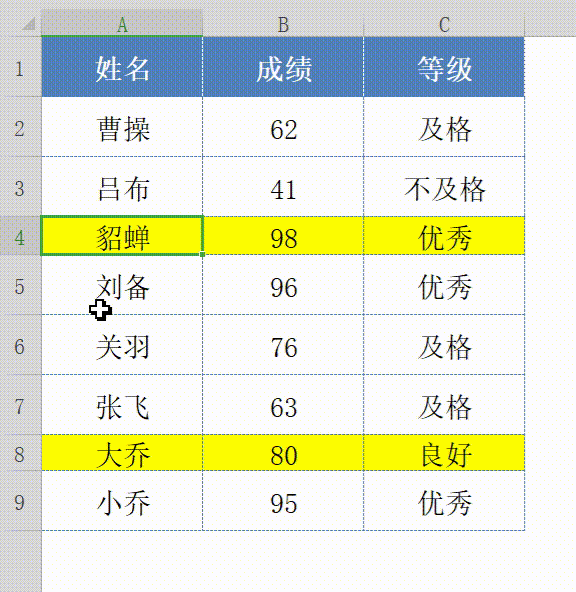
02
统一调整行高手动调整行高,用肉眼去观察,通常要调整很多次,才能调整好!我们可以先用鼠标选中:第2行到第9行,然后再拖动:上下箭头图标,这样就可以:统一调整行高了!

03
一键调整行高再给大家介绍一种:更简便的方法!先选中:2行到9行单元格区域,出现上下箭头图标后,双击鼠标左键,Excel即可自动调整到:适合内容的行高了!
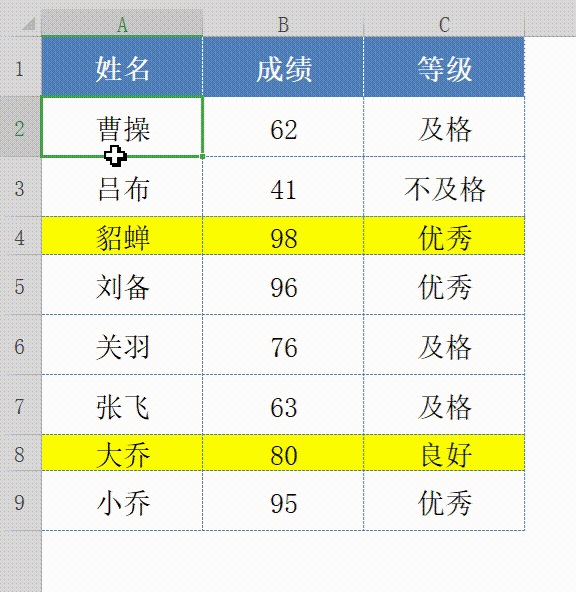
以上就是excel批量行高的意思解答,每日了解新的网络热点和各种网络梗,通晓含义和来源,使用起来得心应手,关注佩琪手游网,更多网络热知识、教程更快获得!
注:文中插图与内容无关,图片来自网络,如有侵权联系删除。
上一篇:steam登录账户名怎么改
相关推荐
猜你喜欢
找不到合适的办公管理软件?专注于企业办公管理的软件有什么?员工与公司的关系是各个行业达成效益的很重要的因素,怎么及时的处理员工对公司的反馈呢?pi7小编来为大家推荐一些非常简便易用的办公管理软件app,这些软件的办公功能都十分齐全,能够满足大家的日常办公需求哟,需要的朋友可以来下载体验一下。
- 热门教程
- 最新教程
-
01

高干文中喂不饱的饿狼角色分析:深度解读 2024-10-21
-
02

支付宝怎么隐藏真实姓名 2024-09-24
-
03

支付宝小宝在哪里找出来 2024-09-06
-
04

抖音怎么开启密友关系 2024-09-05
-
05

腾讯会议怎么关闭入会密码 2024-09-02
-
06

edge新标签页搜索引擎怎么改 2024-08-29
-
07

闲鱼新功能简历怎么设置不了 2024-08-20
-
08

mac迅雷通知栏图标不见了怎么办 2024-08-19
-
09

掌上12333社保怎么认证 2024-08-12
-
010

360怎么双击关闭标签页面功能 2024-08-12